在pycharm中运行python程序
安装PyCharm
安装过程取决于您的操作系统:
在Windows上安装PyCharm
运行.exe您已下载的文件,并按照PyCharm安装向导的说明进行操作。
在macOS上安装PyCharm
打开.dmg您已下载的软件包,并将PyCharm拖到Applications文件夹。
在Linux上安装PyCharm
.tar.gz将您下载的存档打开包装到任何所需的安装位置。整个过程如下所述:<pycharm-professional or pycharm-community>-*.tar.gz如果您当前的“下载”文件夹不支持文件执行,请将文件解压缩到其他文件夹:
tar xfz <pycharm-professional or pycharm-community>-*.tar.gz -C <new_archive_folder>根据文件系统层级标准(FHS),推荐的安装位置为
/opt。例如,可以输入以下命令:sudo tar xf <pycharm-professional or pycharm-community>-*.tar.gz -C /opt/切- 切换到
bin目录:cd <new archive folder>/<pycharm-professional or pycharm-community>-*/bin例如,cd opt/<pycharm-professional or pycharm-community>-*/bin
启动PyCharm
以来2016.1 PyCharm使用Java 1.8。如果要更改JDK PyCharm正在运行,请使用该操作切换启动JDK。要调用此操作,请使用 搜索无处不在或查找动作。
在Windows上启动PyCharm
如果在安装期间选择在桌面上创建快捷方式,请双击该快捷方式。
否则,转到<PyCharm>\bin文件夹(如C:\Program Files (x86)\JetBrains\PyCharm 2017.1\bin)并运行pycharm.exe,pycharm64.exe或pycharm.bat。
在MacOS上启动PyCharm
在应用程序文件夹中,双击PyCharm图标。
在Linux上启动PyCharm
pycharm.sh从bin子目录运行。
从以前的版本导入首选项
当您第一次启动PyCharm时, “完成安装”对话框将打开,您可以从以前的版本导入PyCharm使用首选项和许可信息。
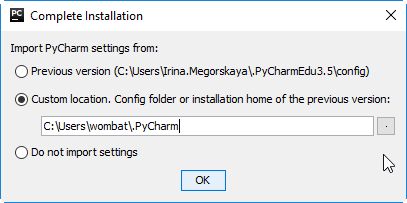
选择以下选项之一,然后单击 OK。
- 我想从以前的版本导入我的设置(<path>)。 如果对话框中存在此选项,则包含PyCharm设置和许可证信息的目录位于其默认位置。(相应的路径在括号内的选项名称中显示。)很可能,这是您想要的选项。
- 我想从自定义位置导入我的设置。 您可能拥有可用的设置和许可证信息的目录,但不在默认位置。如果上面讨论的选项丢失,PyCharm不知道这个目录在哪里; 最初在该领域显示的路径只是一个猜测,并不能保证必要的文件夹真的在那里。要在这种情况下导入设置,您可以使用设置(如果您知道它在哪里)或以前的PyCharm版本的安装文件夹指定文件夹。为此,请单击
 并选择打开的对话框中的文件夹。
并选择打开的对话框中的文件夹。 - 我没有PyCharm的以前版本,或者我不想导入我的设置。 如果是这种情况,请选择此选项。
安装好PyCharm后,简单介绍下使用方法:MAC版本
1. 打开安装好的PyCharm,新建项目,第一行路径后面可以修改名称,第二行可以勾选你想使用的Python版本,然后create。
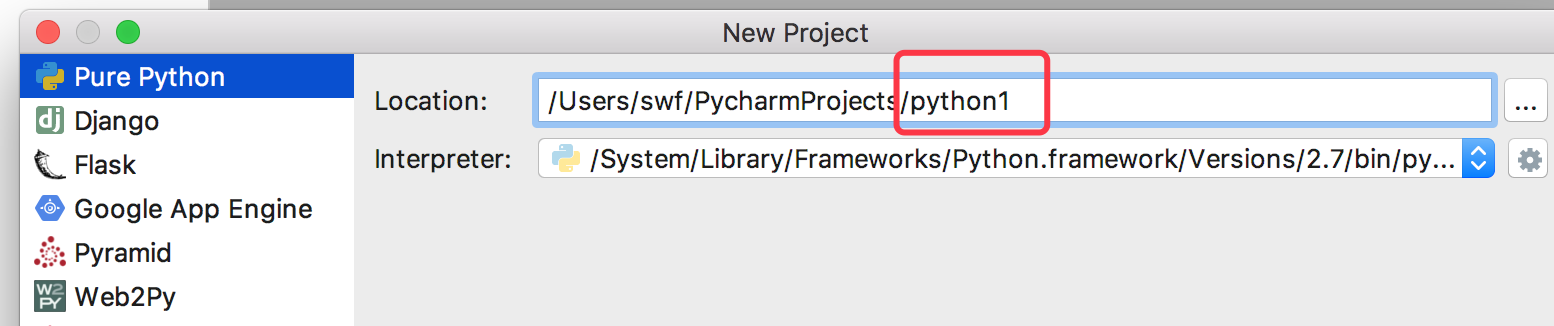
2. 新建完后单击右键(我将自己的Mac设置了和Windows类似的操作习惯),新建一个Python文件后就可以编译了。
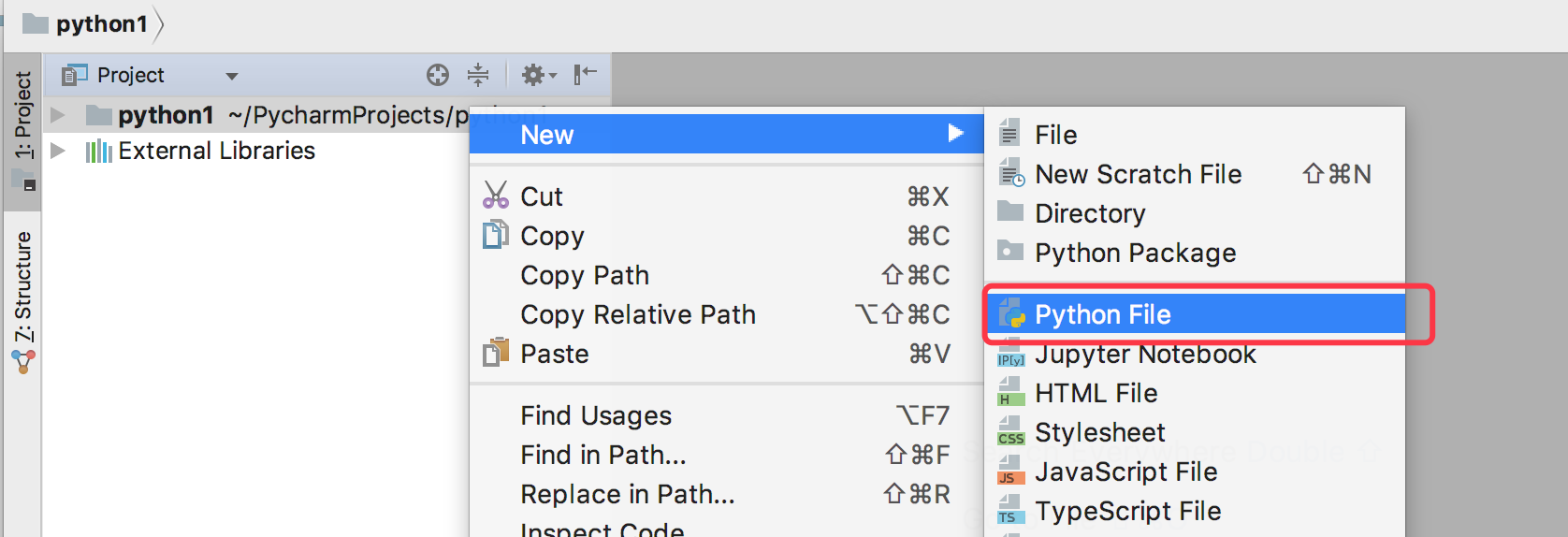
3. 默认的颜色字体等如果觉得不合适,可以在【PyCharm——Preferences——Editor——Colors&Fonts】中进行修改。默认的编辑区域是白色的,如果想改成其他颜色的话可以在【General】中进行更换。
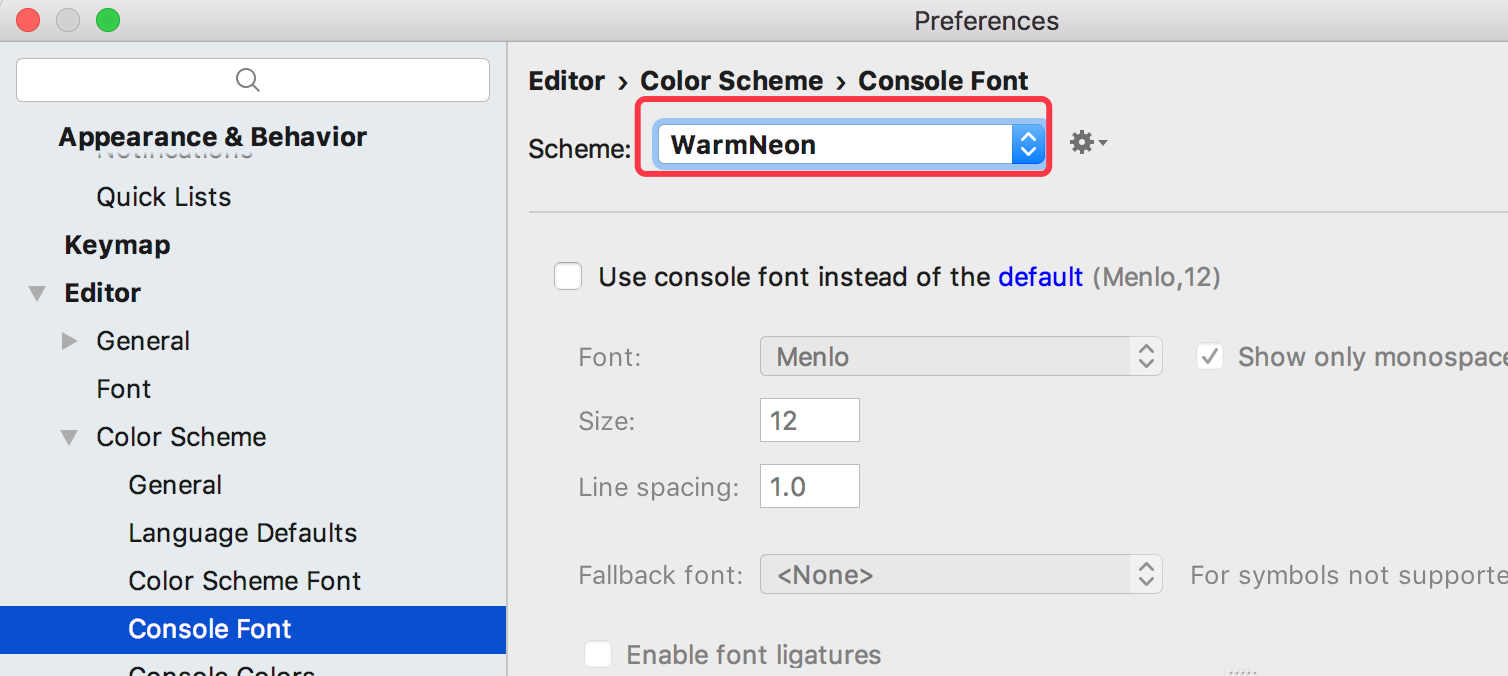
默认的字体比较小,如果需要大一点的话,在【Font】操作界面中是不能修改的,需要先Save As一个自己的字体主题,然后变更大小。
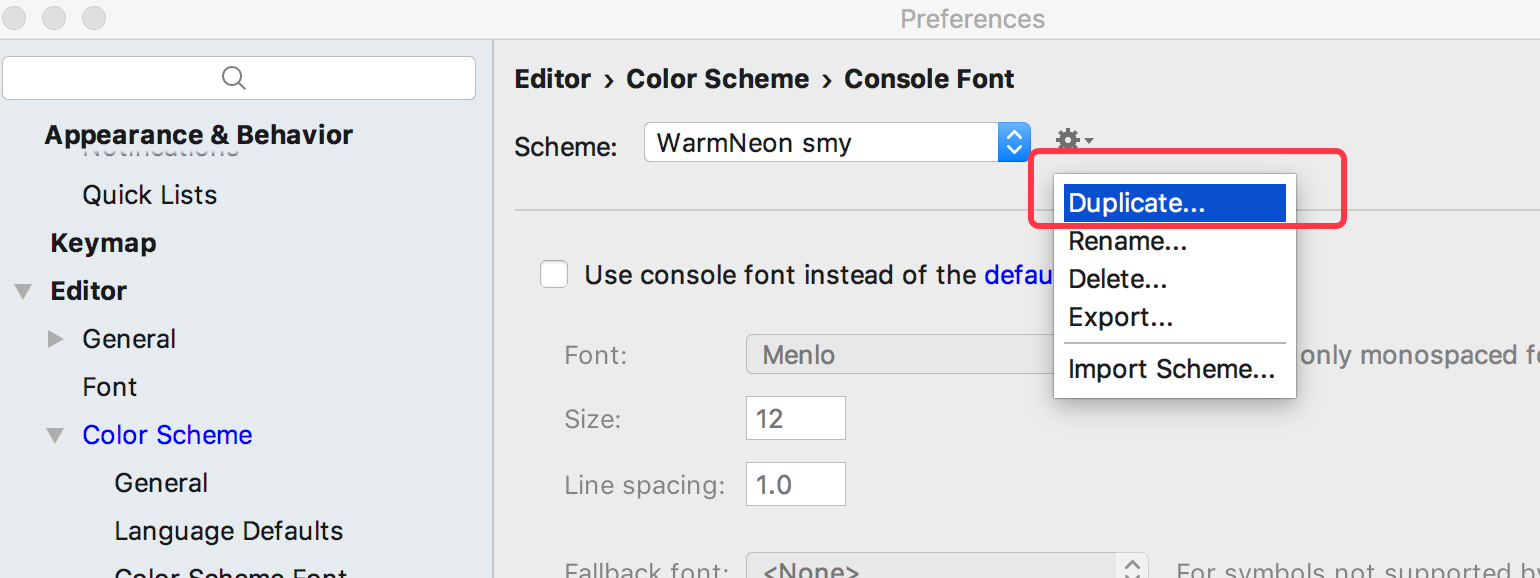
创建文件自动生成脚本的头文件,包括字符集,脚本信息,创建时间:
在:【PyCharm——Preferences——Editor——File and Code Templates】中进行修改
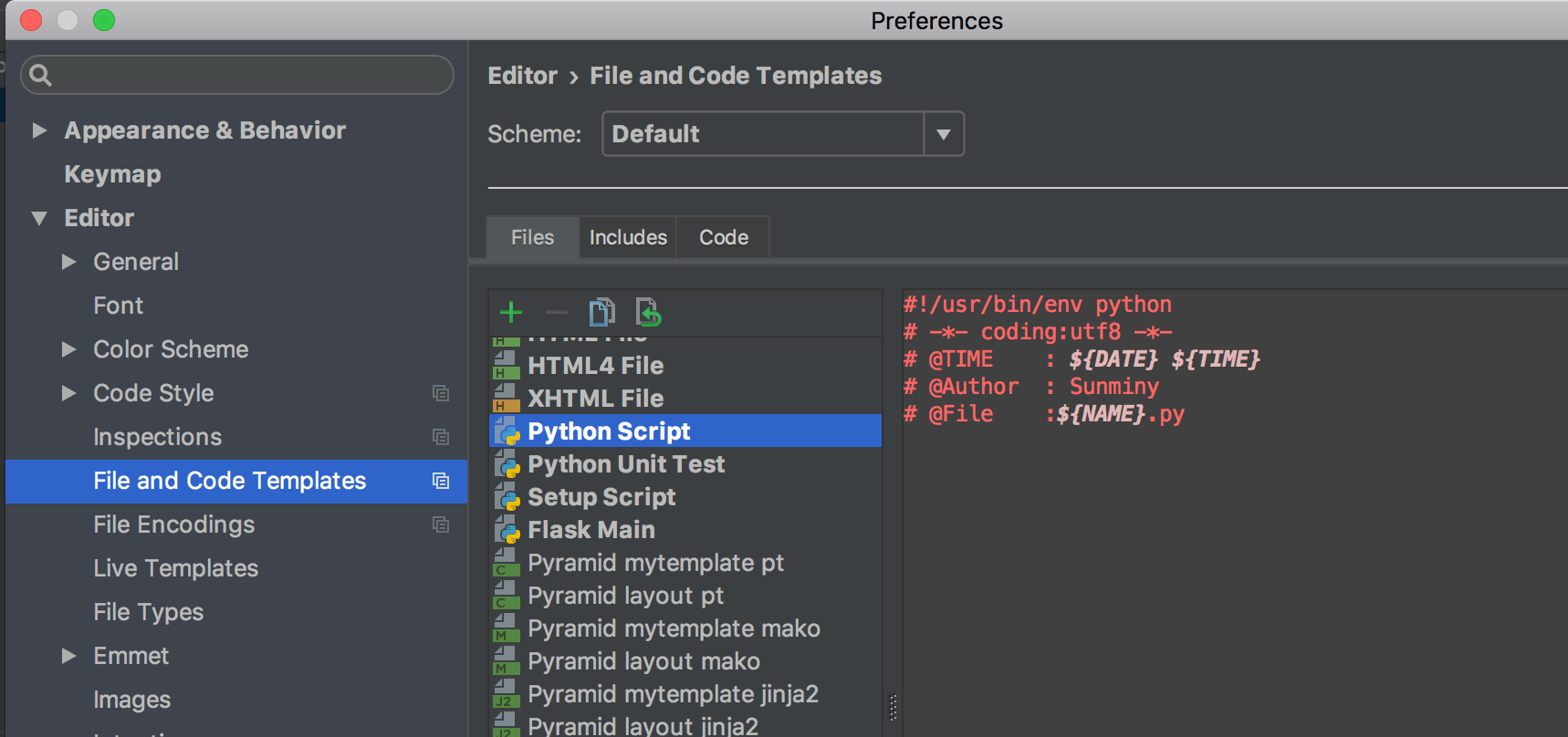
根据自己的喜好设置好后,可以试着编写、运行下。
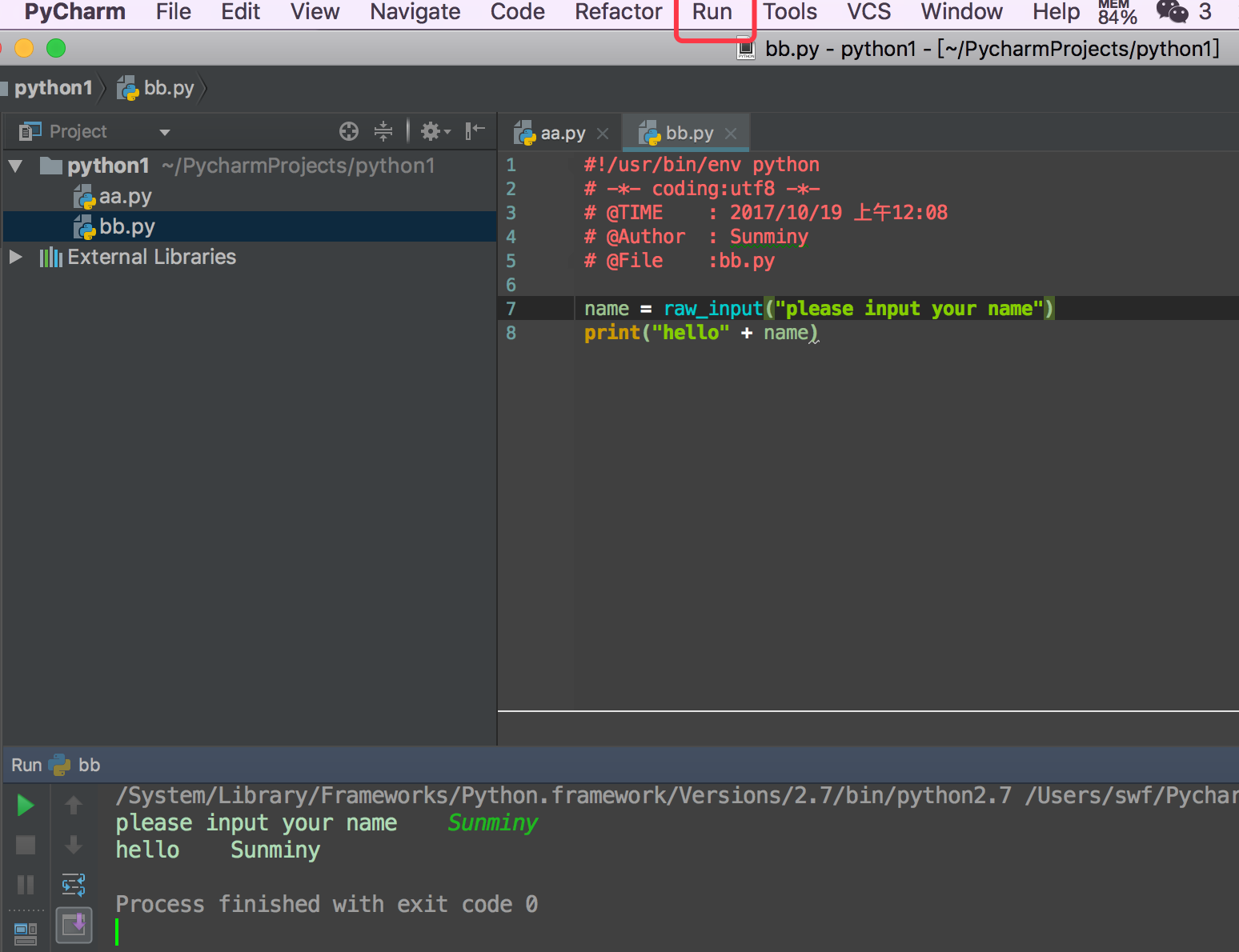
编写好后,点击顶部的【Run】去运行,此时会提示运行哪个,选择自己想要运行的即可。
在第一次运行后,右上角的运行符号会变为可点击,后续可以直接用快捷键control+R或点击运行按钮运行即可。
在pycharm中运行python程序的更多相关文章
- 转-Pycharm中运行Python代码的几种方式
转自:Pycharm中运行Python代码的几种方式 在pycharm中的Python代码运行会出现各种奇葩的问题,比如,密码输入时不显示或没有提示,给我们带来一些麻烦,下面介绍几种代码运行的几种方式 ...
- Pycharm中运行Python代码的几种方式
在pycharm中的Python代码运行会出现各种奇葩的问题,比如,密码输入时不显示或没有提示,给我们带来一些麻烦,下面介绍几种代码运行的几种方式: 一.直接运行(Run按钮或者快捷键shift+F1 ...
- Python:在命令行窗口中运行Python程序
首先通过cd进入程序所在目录下 再通过python或者python3加要运行的python文件即可
- VScode中运行python程序,使用Code Runner插件
把我的py文件加载在里面,想要运行一下. 可是...没有动静 于是我又到网上去查,原来要配置tasks.json,可我照着网上的方法弄好后还是没法运行,于是我便投入了code runner的怀抱 co ...
- crontab中运行python程序出错,提示ImportError: No module named解决全过程
将一个python脚本放入crontab执行时,提示如下错:ImportError: No module named hashlib但是在shell中直接执行时没有任何问题,google之后,得到线索 ...
- 如何在Windows系统中设置Python程序定时运行
文章出处:http://blog.csdn.net/wwy11/article/details/51100432 首先,我们肯定是要用到Windows下的[计划任务]功能 之后点击右侧的[创建基本任务 ...
- Windows系统中设置Python程序定时运行方法
Windows系统中设置Python程序定时运行方法 一.环境 win7 + Python3.6 二.步骤 1,在Windows开始菜单中搜索“计划任务”,并且点击打开“计划任务”: 2.点击“创建基 ...
- 在windows中:双击运行Python程序、后台运行Python程序
在windows中:双击运行Python程序.后台运行Python程序 安装Python解释器的windows环境,如果双击运行*.py的文件,会闪退.怎样避免闪退呢? 我们用python的日志输出程 ...
- C语言中调用运行python程序
C语言中调用运行python程序: Python代码如下: 创建test.py. #!/usr/bin/python3 #test.py import sys x = ]) print x*x 注意: ...
随机推荐
- Android100【申明:来源于网络】
Android100[申明:来源于网络] 地址:http://www.android100.org/html/201406/11/23770.html
- FastJson一些常见方法(API):处理JSON变得好简单
fastjson是目前java语言中最快的json库,比自称最快的jackson速度要快,第三方独立测试结果说明比gson快大约6倍 JSON帮助类 这个可以做一个实例研究代码,也可以作为一个工具类 ...
- Kubernetes实战(一):k8s v1.11.x v1.12.x 高可用安装
说明:部署的过程中请保证每个命令都有在相应的节点执行,并且执行成功,此文档已经帮助几十人(仅包含和我取得联系的)快速部署k8s高可用集群,文档不足之处也已更改,在部署过程中遇到问题请先检查是否遗忘某个 ...
- TableExport导出失败问题
本周有一个需求,将一个网页上一个js导出成csv文件,供数据分析使用 找到一个插件,TableExport,可以很方便的将table导出(默认设置的话,仅需一行代码) 但是,这导出文件较大(6.2M) ...
- nodejs 之=> 函数
基本用法: ES6中允许使用“箭头”(=>)定义函数 var f = v => v; 上面代码相当于定义了一个函数 f : var f = function(v){ return v; } ...
- python笔记-文件读写
文件操作过程一般为:打开.读写.关闭: 打开:open()或file() 读写:read().write(): 关闭:close(): 1.打开:open()或file() file_handler= ...
- JDBC-DAO层数据访问工具类的实现
private static PreparedStatement pst; private static ResultSet rst; public static <T> int inse ...
- python数据结构-如何根据字典中值的大小对字典项排序
如何根据字典中值的大小对字典项排序 问题举例 某班英语成绩以字典形式存储,如何根据成绩高低,计算学生成绩排名 { “tom”:80, "lily":88, "marton ...
- 宝岛探险,DFS&BFS
问题描述: 小哼通过秘密方法得到一张不完整的钓鱼岛航拍地图.钓鱼岛由一个主岛和一些附属岛屿组成,小哼决定去钓鱼岛探险.下面这个10*10的二维矩阵就是钓鱼岛的航拍地图.图中数字表示海拔,0表示海洋,1 ...
- [ Python ] KMP Algorithms
def pmt(s): """ :param s: the string to get its partial match table :return: partial ...
